
先日、半額セールを行っていたので購入したTextExpanderですが、スニペットを有効にするには、当然TextExpanderを起動しておく必要があります。
Macの場合、アプリを起動するとDockに表示されますよね。TextExpanderは文字入力補完アプリなので、Dockに常に表示されている必要はありません。
TextExpanderを起動してもDockに表示させないようにする設定方法をご紹介します。
Dockに表示しない設定

TextExpanderのデフォルトだと起動した時この様にDockにアイコンが表示されます。これを起動時でもDockに表示されないようにします。

TextExpanderの「Preference」を開きます。
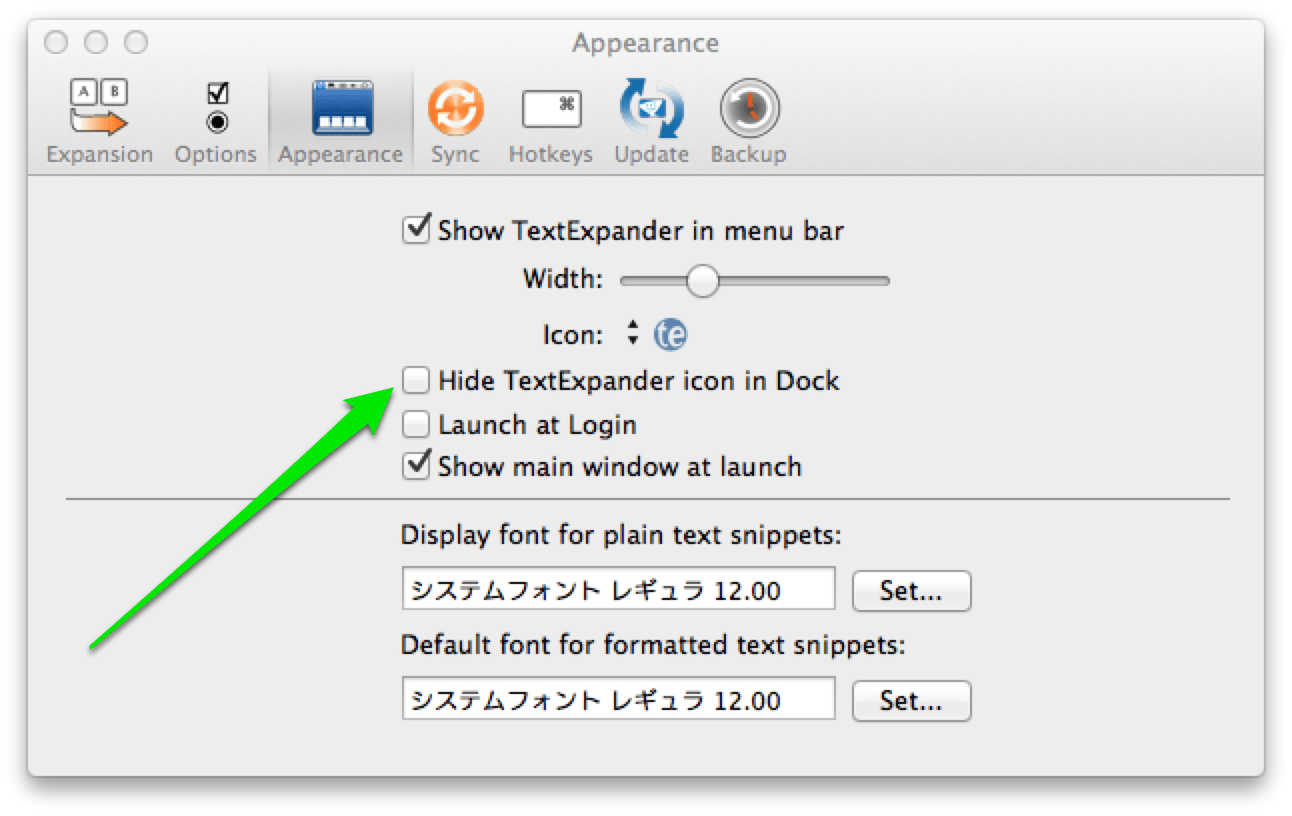
「Appearance」タブを開きます。その中で「Hide TextExpander icon in Dock」にチェックを入れましょう。これでDockに表示されていたTextExpanderのアイコンが消えます。
ついでに「Launch at Login」にもチョックを入れると、Mac起動と同時にTextExpanderも起動するようになります。
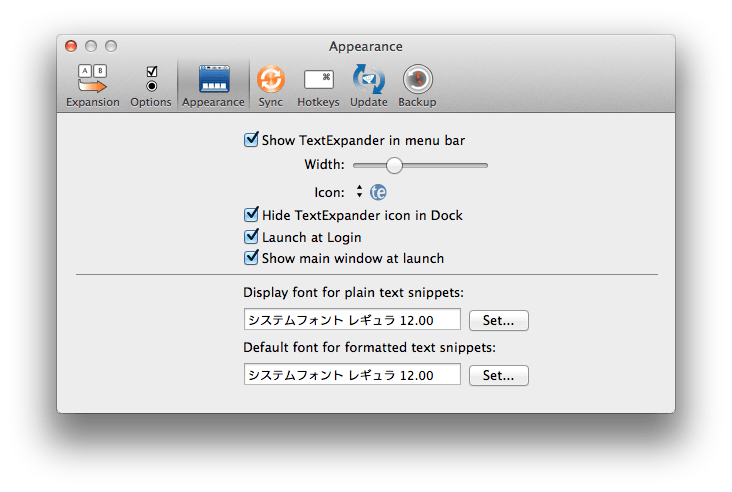
こんな感じです。
Dockからアイコン消えてもメニューバーから開けるよ
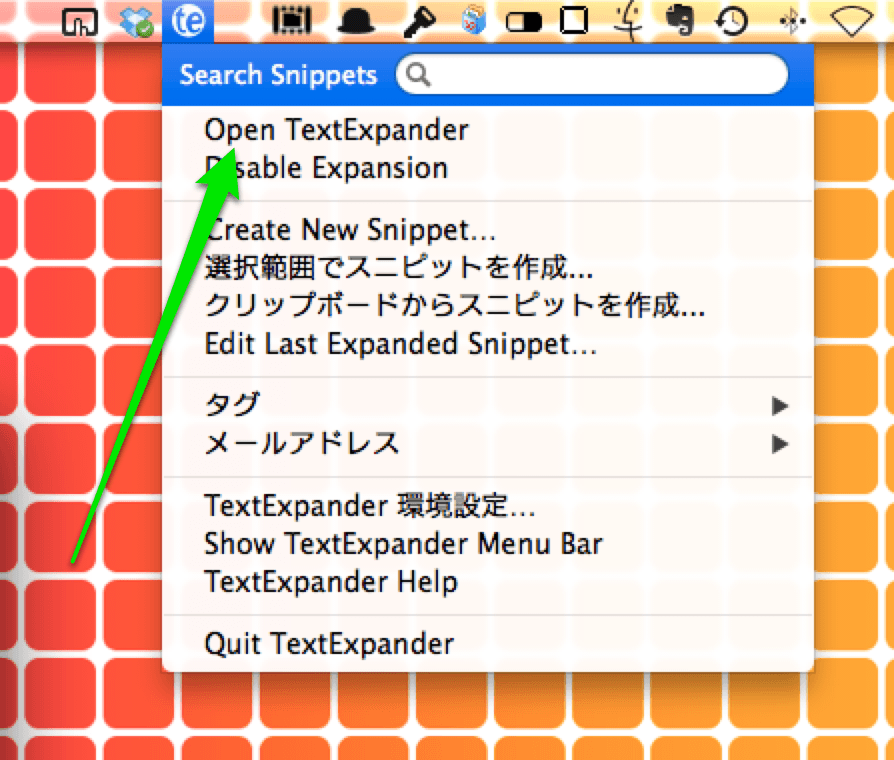
画面上部のメニューバーにTextExpanderのアイコンが表示されていますので、ここからアプリを開くことが出来ます。
まとめ
これで、常時起動しておいてもDockに表示はされないのでスッキリしました。上部のメニューバーにはアイコンが表示されますので、設定等でTextExpanderを表示したい時はここからアクセスできます。
![]() TextExpander for Mac
TextExpander for Mac 
カテゴリ: 仕事効率化
価格: ¥3,500
![]() TextExpander
TextExpander 
カテゴリ: 仕事効率化
価格: ¥500




コメント